1.本人在使用Android自带的uiautomatorviewer工具来进行app元素定位时,出现了Android 9.0打开不了。出现了如下图错误提示:

经过网上的查阅,总结了几个解决的方法。
(1)现在D盘下根目录下新建screen.png和screen.uix两个文件。(这个方法一定要关闭appium,因为uiautomatorviewer 和appium 是会起冲突的)然后打开cmd 输入:
.(截取uix资源文件)
adb shell uiautomator dump /sdcard/screen.uix
adb pull /sdcard/screen.uix D:/pic/screen.uix
(截取截图)
adb shell screencap -p /sdcard/screen.png
adb pull /sdcard/screen.png D:/pic/screen.png
然后打开uiautomatorviewer,导入这两个文件

导入成功之后,就会出现一张手机截图。可以通过截图去定位元素。但是这里如果想要切换屏幕在定位的话,就又需要在继续的导入文件有些麻烦。(这个不是很完美的解决方法,但可以将就使用)

(2)其他博客说可以通过SDK Manager.exe,来安装对应手机版本号的安卓包来解决此问题。但经过我的实践并没有解决,感兴趣的同学可以去测试下。

(3)如果前两种都不能解决这个问题,那只能退而求其次使用低版本的手机进行元素定位了。低版本还是没有问题的,可以直接定位元素且不需要每次切图在导文件。
(4)但如果你没有低版本手机,只能使用Android8.0及以上手机定位的话。那我推荐你去使用Appium inspector,可以解决Android 高版本元素定位的问题。
首先打开appium后,开启服务。点击右上角的搜索符号,进入到下图填入配置信息进行保存。
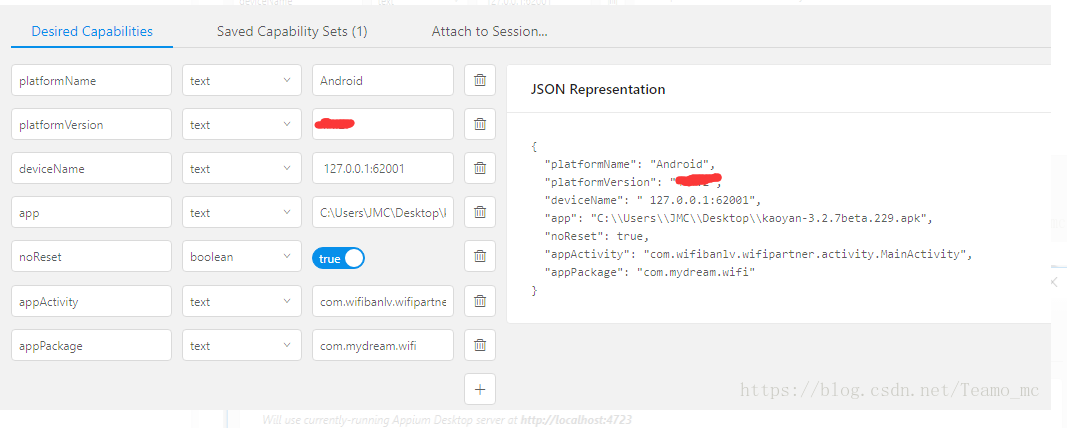
然后就是点击启动回话了

启动回话后,就跟下面图里的一样。可以去定位元素了,切换手机内容后只需要点击刷新按钮即可同步刷新。
